四年级《信息技术》上册全册表格式教案教学设计.docx
《四年级《信息技术》上册全册表格式教案教学设计.docx》由会员分享,可在线阅读,更多相关《四年级《信息技术》上册全册表格式教案教学设计.docx(39页珍藏版)》请在冰豆网上搜索。
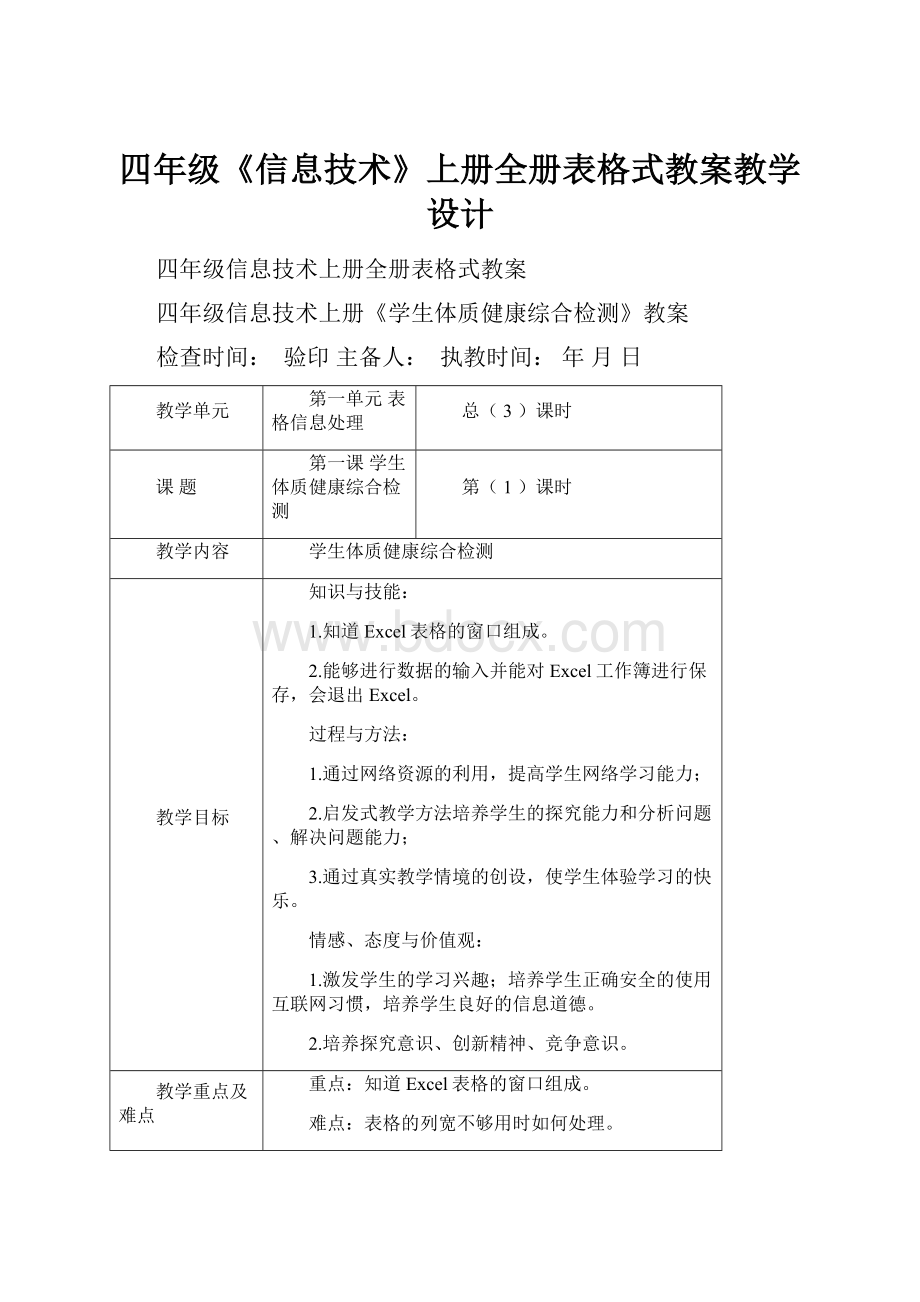
四年级《信息技术》上册全册表格式教案教学设计
四年级信息技术上册全册表格式教案
四年级信息技术上册《学生体质健康综合检测》教案
检查时间:
验印主备人:
执教时间:
年月日
教学单元
第一单元表格信息处理
总(3)课时
课题
第一课学生体质健康综合检测
第
(1)课时
教学内容
学生体质健康综合检测
教学目标
知识与技能:
1.知道Excel表格的窗口组成。
2.能够进行数据的输入并能对Excel工作簿进行保存,会退出Excel。
过程与方法:
1.通过网络资源的利用,提高学生网络学习能力;
2.启发式教学方法培养学生的探究能力和分析问题、解决问题能力;
3.通过真实教学情境的创设,使学生体验学习的快乐。
情感、态度与价值观:
1.激发学生的学习兴趣;培养学生正确安全的使用互联网习惯,培养学生良好的信息道德。
2.培养探究意识、创新精神、竞争意识。
教学重点及难点
重点:
知道Excel表格的窗口组成。
难点:
表格的列宽不够用时如何处理。
教学准备、资源
教学过程
二次备课
(个性化修改)
一、激发情趣,导入新课
同学们,你们是国家的未来,民族的希望,党和国家非常关心你们的身体健康,今天就让我们一起来对自己的体质健康做一下检测,看看我们的体质状况如何?
下面我们就来做一张四年级学生体质健康综合体测表,学习一下今天的内容。
二、学习新知
(一)Excel窗口的组成:
标题栏,菜单栏,工具栏,公式编辑栏,填充柄,活动单元格和工作表
1.工作簿与工作表
Excel文件是以工作簿的形式存储的,工作簿文件的扩展名为xls,工作簿的每一张表格称为工作表,工作表是工作簿的一部分,也称电子表格。
默认情况下,一个工作簿由Sheet1、Sheet2、Sheet3三个工作表组成。
我们可以根据需要在工作簿中插入或删除工作表。
当保存工作簿时就了该工作簿中的所有工作表。
2.单元格:
Excel中每一个网格称为单元格。
单元格是用于存放数据的,每个单元格的名字是由该单元格所在行、列号所确定的,行号位于工作表的左侧,列号位于工作表的顶端。
小练习:
你能找到A6、B2、D10单元格吗?
3.活动单元格:
在工作表中,总有一个单元格由黑色边框包围着,称该单元格为活动单元格。
鼠标单击单元格,就成为活动单元格。
4.填充柄:
是位于活动单元格或选定区右下角的黑色方块。
鼠标指向填充柄时,形状由白色十字变为黑色十字时,向下或向右拖动填充柄,可以将选定区域中的数据填充到相邻单元格中,如果向上或向左拖动,则清除选定区域中的内容。
5.公式编辑栏:
用于显示活动单元格中的常数或公式。
(二)数据的输入
1.师提问:
什么样的单元格我们才能进行数据输入呢?
2.学生尝试、汇报。
3.师小结:
活动单元格才能进行数据输入。
4.完成学生体质健康综合检测表
5.同学们,你们在输入数据时遇到困难了吗?
(是的,输入数据时,有的数据不能完全显示)
6.学生小组合作解决疑难。
7.教师巡视指导。
※当输入数据时,输入的数据不能完全显示,可以对列宽进行调整,使数据完全显示。
(三)Excel工作簿的保存与退出
师:
在进行保存Excel工作簿时要注意什么?
1.要给保存的工作簿起一个文件名。
2.要把工作簿保存在事先指定的文件夹下,以便下次调用时能很快找到。
三、课堂小结:
这节课的收获是什么?
板书设计
第一课学生体质健康综合检测
Excel窗口的组成
Excel工作簿的保存与退出
教学反思
注:
所有填写的内容字体都用小四号仿宋。
教学反思手写,写细、写详。
表格内设计好的字体不许改动。
四年级信息技术上册《计算》教案
检查时间:
验印主备人:
执教时间:
年月日
教学单元
第一单元表格信息处理
总(3)课时
课题
第二课计算
第
(2)课时
教学内容
计算
教学目标
知识与技能:
1.能利用编辑公式对指定数据进行汇总。
2.能够利用函数计算数据的平均值。
过程与方法:
1.通过网络资源的利用,提高学生网络学习能力;
2.启发式教学方法培养学生的探究能力和分析问题、解决问题能力;
3.通过真实教学情境的创设,使学生体验学习的快乐。
情感、态度与价值观:
1.激发学生的学习兴趣;培养学生正确安全的使用互联网习惯,培养学生良好的信息道德。
2.培养探究意识、创新精神、竞争意识。
教学重点及难点
重点:
1、能利用编辑公式对指定数据进行汇总。
2、能够利用函数计算数据的平均值。
难点:
对计算方法的熟练掌握。
教学准备、资源
教学过程
二次备课
(个性化修改)
一、导入新课
上节课我们制作了四年级学生体质综合检测表,我们只输入了学生体质健康综合检测的原始数据,从这张原始数据的表格我们不能一下看清每名学生体质健康综合检测的结果是优秀还是良好,我们还需要寻表格信息的处理,比如需要计算测试总分,计算平均分。
这节课我们就来学习如何计算测试总分和平均分。
二、学习新知
(一)利用编辑公式计算学生体质健康综合检测的总分
1.指生说测试总分应怎样计算?
测试总分=立定跳远+肺活量+坐位体前屈+50米跑
2.师讲:
单击第一个同学总分栏G2,在编辑公式栏中输入要计算的公式=C2+D2+E2+F2
3.学生尝试操作,教师巡视指导
(二)利用函数计算学生体质健康综合检测的平均分
1.师:
平均分怎样计算?
2.师讲解:
选择要存放平均数的单元格H2,单击工具栏“插入函数”按钮,在“选择类别”中选择“常用函数”在“选择函数”列表框中选择“AVERAGE”(平均)函数,单击“确定”。
在Number1中单击红色箭头,选择要计算的单元格区域,单击红色箭头返回,单击确定。
单击地址栏中的fx,在选择函数中选择“AVERAGE”(平均)函数,单击“确定”。
其余操作同上。
3.学生尝试操作。
4.小组合作,你能利用函数计算总分吗?
(三)研究操作技巧
我们能不能计算出一个同学的总分和平均分就能很快得到其他同学的总分和平均分呢?
1.小组合作解决问题,学生尝试操作。
2.师结:
可以通过拖动填充柄进行自动填充。
方法:
先选取已经输入公式的单元格,然后将鼠标光标指向单元格右下角的填充柄,使鼠标指针变为黑色十字形状时,按下鼠标左键向下拖动。
三、课堂小结:
通过对表中的数据进行分析,我们发现有三名同学平均分是优秀,其余的均为良好,希望同学们能够积极参加体育锻炼,使自己拥有一个健康的体魄,将来为祖国的繁荣昌盛贡献自己的力量。
板书设计
第二课计算
公式计算=
函数计算求和SUM平均分AVERAGE
拖动填充柄
教学反思
注:
所有填写的内容字体都用小四号仿宋。
教学反思手写,写细、写详。
表格内设计好的字体不许改动。
四年级信息技术上册《排序》教案
检查时间:
验印主备人:
执教时间:
年月日
教学单元
第一单元表格信息处理
总(3)课时
课题
第三课排序
第(3)课时
教学内容
排序
教学目标
知识与技能:
能对工作表中的数据进行排序。
过程与方法:
1.通过网络资源的利用,提高学生的学习能力;
2.启发式教学方法培养学生的探究能力和分析问题、解决问题能力;
3.通过真实教学情境的创设,使学生体验学习的快乐。
情感、态度与价值观:
1.激发学生的学习兴趣;培养学生正确安全的使用互联网习惯,培养学生良好的信息道德。
2.培养探究意识、创新精神、竞争意识。
教学重点及难点
能对工作表中的数据进行排序。
教学准备、资源
教学过程
二次备课
(个性化修改)
一、导入新课
通过上两节课的学习,我们已经和Excel成为好朋友了,谁能说说利用Excel我们能够做什么?
(制作表格、进行数据计算),大家说得非常好,Excel还有对工作表中的数据进行排序的功能,你们想学习吗?
好,今天我们就来学习第三课排序。
二、学习新知
(一)数据排序
数据排序是指将数据清单中的数据按某一列指定的数据,以升序或降序方式排列数据。
(二)升序和降序
升序是数据按从小到大顺序进行排列,降序是数据按从大到小顺序进行排列。
(三)数据排序的方法
1.对“学生体质健康综合检测表”按平均分数进行降序排列操作。
师:
选择平均分这一列中的任意单元格,单击“常用”工具栏中的“降序”按钮。
2.师:
如果要对多个列进行较复杂的排序,需要使用“数据”菜单中的“排序”命令,并在排序对话框中设置要排序的主要关键字、次要关键字、第三关键字和是否有标题行。
3.学生尝试操作。
三、课堂小结
通过前面的学习,我们已经感觉到利用Excel对表格数据进行处理是非常方便的。
其实Excel的功能远非如此,它还有很多处理数据的功能我们没有介绍,如对数据进行筛选、汇总以及制作数据图表等等。
同学们如果在今后的学习和生活中遇到这些方面的问题,可以借助Excel的“帮助”来解决这些问题。
下楼梯时注意安全,不拥挤,靠右侧通行;过马路左右看,注意车辆;不在马路上打闹。
板书设计
第三课排序
数据排序是指将数据清单中的数据按某一列指定的数据,以升序或降序方式排列数据。
升序
降序
教学反思
注:
所有填写的内容字体都用小四号仿宋。
教学反思手写,写细、写详。
表格内设计好的字体不许改动。
四年级信息技术上册《音频信息的采集》教案
检查时间:
验印主备人:
执教时间:
年月日
教学单元
第二单元音频信息
总
(2)课时
课题
第四课音频信息的采集
第
(1)课时
教学内容
音频信息的采集
教学目标
知识与技能:
1.了解声音文件的存储格式、声音文件的播放。
2.掌握音频信息的采集方法。
过程与方法:
1.通过网络资源的利用,提高学生的学习能力;
2.启发式教学方法培养学生的探究能力和分析问题、解决问题能力;
3.通过真实教学情境的创设,使学生体验学习的快乐。
情感、态度与价值观:
1.激发学生的学习兴趣;培养学生正确安全的使用互联网习惯,培养学生良好的信息道德。
2.培养探究意识、创新精神、竞争意识
教学重点及难点
重点:
了解声音文件的存储格式,声音文件的播放,掌握音频信息的采集方法。
难点:
用计算机录制声音文件。
教学准备、资源
教学过程
二次备课
(个性化修改)
一、导入新课
计算机中的声音世界是丰富多彩的,人们利用计算机技术使声音实现了数字化,从而声音也为这种没有生命的设备增添了不少灵气。
今天我们就来研究第四课音频信息的采集。
二、学习新知
(一)什么是声音、模拟信号
声音是因物体振动而产生的一种连续的波,它在自然界中是通过一定的介质(例如空气、水等)进行传播的,发出声音的物体称为音源。
要把声音信号存储到计算机中,必须把连续变化的波形信号(称为模拟信号)转化为数字信号,简称模/数(A/D)转换,这种转换是由计算机内部的声卡来完成的。
(二)声音文件的存储格式
师:
在计算机上运行的声音文件存在多种不同的存储格式,常的声音文件存储格式有WAV、MIDI、MP3等。
(1)WAV格式,是微软公司开发的一种声音文件格式,也叫波形声音文件,是最早的数字音频格式。
通用性强,应用广泛,但文件占用空间较大。
(2)MIDI,又叫乐器数字接口,是数字音乐的统一国际标准。
它定义了计算机音乐程序、数字合成器及其他电子设备交换音乐信号的方式,规定了不同厂家的电子乐器与计算机连接的电缆和硬件及设备间数据传输的协议,可以模拟多种乐器的声音。
(3)MP3,文件占用空间小,被广泛地使用。
(三)声音文件的播放
师:
声音文件的播放是依靠一些音频播放软件来实现的。
现在能播放声音文件的播放器非常多,比较常用的有WindowsMediaPlayer、千千静听、QQ影音播放器、播客、酷狗等等。
(四)音频信息的采集
1.师:
采集声音一般是通过录制和获取现成的声音文件两种方法进行声音采集。
2.用计算机录制声音文件
(1)师:
录制声音是通过与计算机相连的麦克风将声音传递到计算机中的。
在录制声音前,要对主音量进行设置,将“麦克风输入音量”选上:
双击计算机屏幕右下角的音量图标,在出现的音量控制对话框中单击“选项”,在属性对话框中选择“麦克风输入音量”,单击确定。
(2)启动系统自带的录音机:
单击开始-程序-附件-录音机。
用鼠标单击操作面板上的“录音”按钮,开始录制声音。
(3)学生小组合作,尝试操作录制声音。
(五)获取现成的音频文件
1.网上下载:
指生讲解网上下载音乐的方法。
师:
进入XX,单击MP3,输入“歌声与微笑”,搜索。
单击选好的歌曲,右击,选择“目录另存为”,选择位置和名称,单击保存。
2.学生尝试下载音乐
三、课堂小结
这节课你的收获是什么
下楼梯时注意安全,不拥挤,靠右侧通行;过马路左右看,注意车辆;不在马路上打闹。
板书设计
第四课音频信息的采集
WAV、MIDI、MP3
采集声音
下载音频文件
教学反思
四年级信息技术上册《我的铃声我做主》教案
检查时间:
验印主备人:
执教时间:
年月日
教学单元
第二单元音频信息
总
(2)课时
课题
第五课我的铃声我做主
第
(2)课时
教学内容
制作手机铃声
教学目标
知识与技能:
1.了解声音素材来源。
2.掌握利用GoldWave音频工具来编辑铃声的方法。
过程与方法:
1.通过网络资源的利用,提高学生的学习能力;
2.启发式教学方法培养学生的探究能力和分析问题、解决问题能力;
3.通过真实教学情境的创设,使学生体验学习的快乐。
情感、态度与价值观:
1.激发学生的学习兴趣;培养学生正确安全的使用互联网习惯,培养学生良好的信息道德。
2.培养探究意识、创新精神、竞争意识。
教学重点及难点
重点:
了解声音素材来源并掌握利用GoldWave音频工具来编辑铃声的方法。
。
难点:
恰当选择截取点。
教学准备、资源
教学过程
二次备课
(个性化修改)
一、导入新课
(教师播放自己编辑的手机铃声)同学们,我的手机铃声好听吗?
你们想拥有自己的手机铃声吗?
在本课的学习中,将让你成为制作手机铃声的主人,拥有自己喜欢的铃声,让我们一起行动起来吧!
二、学习新知
(一)声音素材来源
1.学生小组合作探究声音素材来源
2.汇报:
自己录制、下载
3.教师总结、补充
(二)编辑铃声
1.介绍GoldWave音频工具。
GoldWave是一个集声音编辑、播放、录制和转换于一体的音频工具,它简单、易用,非常适合制作MP3、WAV格式的手机铃声。
2.用GoldWave软件编辑手机铃声的步骤:
(1)打开要编辑的声音或音乐文件
(2)截取一段音频的部分制作手机铃声
(3)更改音量:
建议使用音量最大化命令。
(4)另存声音文件:
选项→文件格式→默认保存格式→另存类型,选“*.MP3”,音质选“24000Hz,487kbps,单音”
(5)保存修改后的MP3文件
单击“文件”→“保存选定部分为……”→确定
(6)将编辑好的音乐铃声文件拷贝到手机中
将手机与计算机连接,然后将声音文件拷贝到手机中,再通过手机铃声设置来完成铃声的定制。
3.学生尝试操作,教师巡视指导
4.学生演示操作,师生进行评价
5.经验交流
三、课堂小结
通过前面的学习,我们已经了解了声音素材来源并了解了编辑手机铃声的方法,以后我们就可以编辑出具有个性的手机铃声了,课后同学们编辑一个手机铃声,让我们比一比,谁的手机铃声最酷、最炫。
下楼梯时注意安全,不拥挤,靠右侧通行;过马路左右看,注意车辆;不在马路上打闹。
板书设计
第五课我的铃声我做主
GoldWave软件
教学反思
四年级信息技术上册《用计算机制作Flash动画》教案
检查时间:
验印主备人:
执教时间:
年月日
教学单元
第三单元视频信息处理中的动画信息处理基础
总(3)课时
课题
第六课用计算机制作Flash动画
第
(1)课时
教学内容
掌握并识记Flash的组成部分名称,了解动画制作原理。
教学目标
知识与技能:
1.了解动画制作原理。
2.掌握并识记Flash的组成部分名称。
过程与方法:
1.启发式教学方法培养学生的探究能力和分析问题、解决问题能力;
2.通过真实教学情境的创设,使学生体验学习的快乐。
情感、态度与价值观:
1.激发学生的学习兴趣;培养学生正确安全的使用互联网习惯,培养学生良好的信息道德。
2.培养探究意识、创新精神、竞争意识。
教学重点及难点
重点:
了解动画制作原理,熟悉Flash的编辑环境。
难点:
对各部分名称的识记。
教学准备、资源
课件
教学过程
二次备课
(个性化修改)
一、导入新课
1.播放一小段Flash动画
2.师:
你知道这段动画片是怎么制作出来的?
今天我们就来学习Flash动画制作软件,学习如何用计算机制作动画。
二、学习新知
(一)动画制作原理
动画是利用人眼视觉暂留的特点,快速播放一系列静态图像,从而产生动态的效果。
人眼具有视觉暂留特性,即人的眼睛看到一幅画或一个物体后,在1/22秒内不会消失。
传统动画是用手工方式在透明胶片上绘制各幅图像,然后再通过连续拍摄得到。
计算机动画是利用传统的基本原理,将原画作为关键帧的画面,然后再利用计算机自动将中间的连续画面模拟出来。
(二)认识Flash
1.Flash是一个非常优秀的动画制作软件,它以流式控制技术和矢量技术为核心,制作的动画具有短小精悍的特点,所以被广泛应用于网页动画的设计中。
2.启动Flash
单击“开始”→“程序”→“Macromedia”→MacromediaFlash
3.Flash的编辑环境
(1)新建Flash文件
启动后,在“创设新项目”中选“Flash文档”,就可以新建一个Flash文件,进入到Flash的编辑环境。
(2)Flash窗口组成部分
①工具箱
②时间轴面板:
主要由图层和帧构成,是制作动画的核心。
在这里可以设置动画播放的时间和动画效果。
③场景工作区:
是制作动画的区域,对动画进行绘制、修改、编辑等。
④属性面板:
位于窗口下方,可对设置对象的一些基本属性。
如:
工具的颜色,粗细、实线、虚线等
⑤库:
在Flash中,图案是以元件的形式保存的,库就是存放元件的地方。
库中有三类元件:
图形、影片剪辑、按钮。
我们制作动画时直接从库中将元件拖到场景中就行。
⑥功能面板。
三、课堂小结
通过今天的学习,我们基本了解Flash这个朋友,要想更好地使用Flash,大家一定要识记Flash的各个组成部分和功能。
下楼梯时注意安全,不拥挤,靠右侧通行;过马路左右看,注意车辆;不在马路上打闹。
板书设计
第六课用计算机制作Flash动画
启动Flash
新建
窗口:
时间轴、场景、库
教学反思
四年级信息技术上册《绘制图形》教案
检查时间:
验印主备人:
执教时间:
年月日
教学单元
第三单元视频信息处理中的动画信息处理基础
总(3)课时
课题
第七课绘制图形
第
(2)课时
教学内容
绘制图形
教学目标
知识与技能:
1.能创建文档与设定文档。
2.能在Flash场景工作区中画图形,并能创建“云彩”元件。
过程与方法:
1.启发式教学方法培养学生的探究能力和分析问题、解决问题能力;
2.通过真实教学情境的创设,使学生体验学习的快乐。
情感、态度与价值观:
1.激发学生的学习兴趣;培养学生正确安全的使用互联网习惯,培养学生良好的信息道德。
2.培养探究意识、创新精神、竞争意识。
教学重点及难点
重点:
能创建文档与设定文档,并能在Flash场景工作区内画图形,还能创建和插入“云彩”元件。
难点:
画出漂亮的图形
教学准备、资源
多媒体教室软件
教学过程
二次备课
(个性化修改)
一、导入新课
1.教师出示一幅“花儿在风中轻舞,蒲公英缓缓洒落,远处山坡、风车构成了一幅美丽的图画”。
2.提问激趣:
同学们,这幅画美吗?
你能在Flash的场景工作区中画出来吗?
好,现在我们就去挑战一下,看看谁能画得美丽,画得逼真。
二、学习新知
(一)创建Flash文件
1.学生小组讨论:
新建空白文档的方法。
2.汇报
3.修改文档属性:
单击修改→文档
(二)画图形
1.绘制风车:
教师演示,学生观察用到哪种工具?
(椭圆工具、矩形工具、线条工具)
学生尝试绘制风车。
2.你能用工具画出蒲公英吗?
(笔刷、铅笔工具)小组合作尝试绘制。
3.怎样绘制多个蒲公英和风车?
(复制)
4.学生操作,师生评价,作者做适应修改。
(三)创建“云彩”元件
制作动画时,经常需要重复使用一些素材,这时可以把素材转换成元件。
1.新建元件
单击“插入”→“新建元件”→选中图形→确定
2.转换元件
选中图形如蒲公英,单击修改→转换为元件
3.将元件“蒲公英”、“云彩”、“风车”拖到场景合适的位置。
4.对学生作品评价,学生进行修改
三、课堂小结
通过今天的学习,许多同学都挑战成功,失败的同学不要气馁,要在课下继续加强训练,争取在下一节课给自己交一份满意的答卷。
下楼梯时注意安全,不拥挤,靠右侧通行;过马路左右看,注意车辆;不在马路上打闹。
板书设计
第七课绘制图形
绘制图形
新建元件
转换为元件
教学反思
四年级信息技术上册《图层的应用》教案
检查时间:
验印主备人:
执教时间:
年月日
教学单元
第三单元视频信息处理中的动画信息处理基础
总(3)课时
课题
第八课图层的应用
第(3)课时
教学内容
图层的应用
教学目标
知识与技能:
1.了解什么是图层。
2.能创建新图层,并能导入图片和元件,还能加入文字。
过程与方法:
1.启发式教学方法培养学生的探究能力和分析问题、解决问题能力;
2.通过真实教学情境的创设,使学生体验学习的快乐。
情感、态度与价值观:
1.激发学生的学习兴趣;培养学生正确安全的使用互联网习惯,培养学生良好的信息道德。
2.培养探究意识、创新精神、竞争意识。
教学重点及难点
重点:
能创建新图层,并能导入图片和元件,并能加入文字。
。
难点:
画出漂亮的图形
教学准备、资源
多媒体教室软件
教学过程
二次备课
(个性化修改)
一、导入新课
秋天离我们远去了,寒冷的冬天就要来了,我们又能看到冬天那迷人的夜晚了,你们想制作这样的图画吗?
好,今天我们就来学习新课《图层的应用》。
二、学习新知
(一)图层
师:
图层是动画制作中的一个非常重要的概念,它犹如一张透明的纸,上面可以绘制任何事物或书写任何文字,所有的图层叠合在一起,就组成了一幅完整的画。
师:
图层的特点:
除了有图形或文字的地方,其他部分是透明的,可以把下层的内容通过透明的部分显示出来;图层是相对独立的,修改其中一层,不会影响到其他层。
3.学生讨论、质疑
(二)创建新图层
师:
建立一个新的Flash文档时,系统会默认建立一个图层,名字为“图层1”。
1.建立新图层:
单击时间轴面板上的增加图层按钮,就增加了一个图层,默认名字为“图层2”。
我们可以在图层中绘制图形,导入图片或元件。
2.学生操作,质疑。
3.操作:
画出星星、背景、雪景,分别在三个不同的